Как Создать и Редактировать Гиперссылки в Excel: Пошаговое Руководство
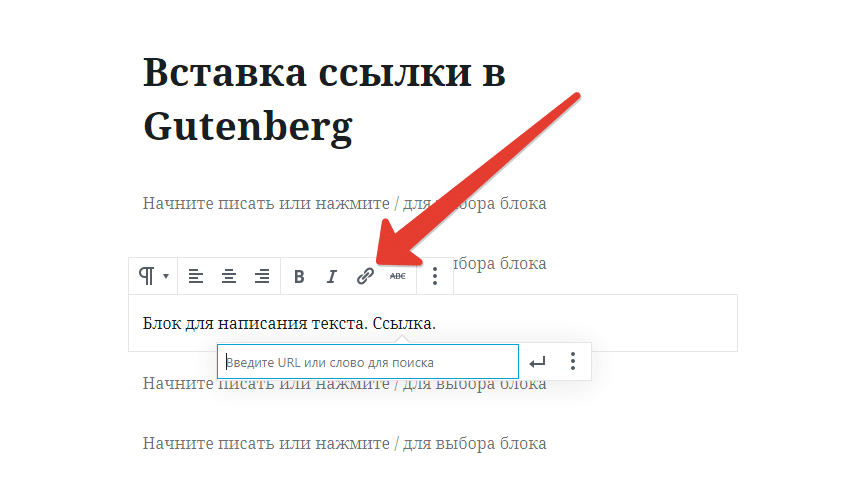
Гиперссылки в Excel — это мощный инструмент, который позволяет упростить навигацию по данным и сделать таблицы более интерактивными. В этой статье мы рассмотрим, как создавать гиперссылки на другие ячейки, документы или веб-страницы, а также как их редактировать для достижения максимальной эффективности. Вы узнаете, как использовать меню "Вставка" и горячие клавиши для быстрого добавления ссылок, а также как изменять их текст, адрес и добавлять подсказки для удобства пользователей.
Кроме того, мы расскажем о том, как создавать гиперссылки на внешние документы и веб-страницы, что особенно полезно для работы с большими объемами информации. Это руководство поможет вам освоить базовые и продвинутые техники работы с гиперссылками, чтобы ваши таблицы стали более функциональными и удобными для использования.
Что такое гиперссылки в Excel и зачем они нужны
Гиперссылки в Excel — это инструмент, который позволяет создавать ссылки на другие ячейки, документы, веб-страницы или даже адреса электронной почты. Они делают таблицы более интерактивными и удобными для пользователей, упрощая навигацию и доступ к связанной информации. Например, с помощью гиперссылки можно быстро перейти к другому листу в той же книге, открыть внешний файл или перейти на веб-сайт, не покидая Excel.
Использование гиперссылок особенно полезно при работе с большими объемами данных, где важно быстро находить и переключаться между разделами. Например, в финансовых отчетах можно создать ссылки на дополнительные таблицы или документы, чтобы пользователи могли легко получить доступ к деталям. Кроме того, гиперссылки могут быть использованы для создания интерактивных оглавлений или навигационных панелей, что значительно упрощает работу с многостраничными книгами.
Еще одно преимущество гиперссылок — их гибкость. Вы можете не только создавать ссылки на внешние ресурсы, но и редактировать их, изменяя текст, адрес или добавляя подсказки. Это делает гиперссылки универсальным инструментом для организации данных и повышения эффективности работы в Excel.
Как создать гиперссылку через меню Вставка
Создание гиперссылок в Excel через меню Вставка — это один из самых простых и интуитивно понятных способов. Для начала выделите ячейку, в которой вы хотите разместить гиперссылку. Затем перейдите на вкладку Вставка в верхней части экрана и нажмите на кнопку Гиперссылка. Откроется диалоговое окно, где вы сможете указать адрес ссылки. Вы можете выбрать один из нескольких вариантов: ссылка на другой файл, веб-страницу, место в текущем документе или даже электронную почту. После выбора нужного типа укажите путь или адрес, а также при необходимости задайте текст, который будет отображаться в ячейке. Нажмите ОК, и гиперссылка будет создана.
Этот метод особенно удобен, если вы хотите добавить ссылку на внешний ресурс, например, веб-сайт или документ. Excel также позволяет добавить подсказку, которая будет появляться при наведении курсора на гиперссылку. Это может быть полезно для предоставления дополнительной информации пользователю. Если вам нужно изменить уже созданную гиперссылку, просто щелкните правой кнопкой мыши по ячейке и выберите пункт Изменить гиперссылку. Таким образом, вы сможете обновить адрес, текст или подсказку без необходимости удаления и повторного создания ссылки.
Использование горячей клавиши Ctrl+K для создания гиперссылок
Одним из самых быстрых способов создания гиперссылок в Excel является использование горячей клавиши Ctrl+K. Этот метод позволяет сэкономить время и упростить процесс добавления ссылок в таблицу. Для этого достаточно выделить ячейку, в которую вы хотите вставить гиперссылку, и нажать комбинацию клавиш Ctrl+K. После этого откроется диалоговое окно, где можно указать адрес ссылки, текст для отображения и другие параметры.
Этот способ особенно удобен, если вам нужно добавить несколько гиперссылок в разные ячейки. Вы можете быстро переходить от одной ячейки к другой, используя стрелки на клавиатуре, и применять комбинацию Ctrl+K для каждой из них. Кроме того, в диалоговом окне можно выбрать, будет ли ссылка вести на другую ячейку, внешний документ или веб-страницу.
Использование горячих клавиш не только ускоряет работу, но и делает процесс более интуитивным. Если вы часто работаете с гиперссылками, запомните эту комбинацию — она станет вашим надежным инструментом для создания интерактивных таблиц.
Редактирование гиперссылок: текст, адрес и подсказки
Редактирование гиперссылок в Excel позволяет адаптировать их под конкретные задачи и сделать более удобными для использования. После создания гиперссылки вы можете изменить ее текст, который отображается в ячейке. Для этого достаточно щелкнуть правой кнопкой мыши по ячейке с гиперссылкой, выбрать пункт "Изменить гиперссылку" и в открывшемся окне отредактировать текст. Это особенно полезно, если вы хотите сделать текст более понятным или коротким.
Кроме текста, можно изменить и адрес гиперссылки. Например, если вы ссылаетесь на другой файл или веб-страницу, и адрес изменился, вы можете обновить его в том же окне редактирования. Это позволяет поддерживать актуальность ссылок даже при изменении внешних ресурсов. Также можно добавить подсказку, которая будет появляться при наведении курсора на гиперссылку. Подсказка может содержать дополнительную информацию, что делает работу с таблицей более интуитивно понятной.
Редактирование гиперссылок — это простой, но мощный инструмент, который помогает сделать ваши таблицы более функциональными и удобными для пользователей. Используя эти возможности, вы сможете легко адаптировать гиперссылки под свои нужды и улучшить навигацию по данным.
Создание гиперссылок на внешние документы и веб-страницы
Создание гиперссылок на внешние документы и веб-страницы в Excel позволяет значительно упростить доступ к важным ресурсам прямо из таблицы. Для этого необходимо выделить ячейку, в которую вы хотите добавить ссылку, и перейти в меню Вставка → Гиперссылка (или использовать сочетание клавиш Ctrl+K). В открывшемся окне выберите опцию Связать с файлом, веб-страницей и укажите путь к документу или введите URL-адрес веб-страницы. После нажатия кнопки ОК гиперссылка будет добавлена в выбранную ячейку.
Важно помнить, что при создании ссылок на внешние файлы необходимо учитывать, что путь к документу должен быть актуальным. Если файл перемещается или удаляется, ссылка перестанет работать. Для веб-страниц рекомендуется проверять корректность URL-адреса, чтобы избежать ошибок при переходе.
Кроме того, можно редактировать текст гиперссылки, чтобы он был более понятным для пользователя. Например, вместо длинного URL-адреса можно указать краткое описание, например, "Открыть документ" или "Перейти на сайт". Это делает таблицу более читаемой и удобной для работы.
Использование гиперссылок на внешние ресурсы особенно полезно при работе с большими объемами данных, когда необходимо быстро переходить к связанным документам или веб-страницам. Это не только экономит время, но и делает процесс работы с Excel более организованным и эффективным.
Заключение
Гиперссылки в Excel — это мощный инструмент, который позволяет упростить навигацию по данным и сделать таблицы более интерактивными. С их помощью можно быстро переходить к другим ячейкам, документам или веб-страницам, что особенно полезно при работе с большими объемами информации. Создание гиперссылок осуществляется через меню Вставка или с помощью комбинации клавиш Ctrl+K, что делает процесс быстрым и удобным.
Редактирование гиперссылок также не требует особых усилий. Вы можете изменить текст ссылки, адрес назначения или добавить подсказку, которая отображается при наведении курсора. Это позволяет адаптировать гиперссылки под конкретные задачи и улучшить их функциональность. Кроме того, Excel поддерживает создание ссылок на внешние документы и веб-страницы, что открывает дополнительные возможности для работы с данными.
Использование гиперссылок в Excel не только экономит время, но и делает таблицы более структурированными и понятными. Освоив этот инструмент, вы сможете значительно повысить эффективность своей работы с электронными таблицами.
Часто задаваемые вопросы
Как создать гиперссылку в Excel?
Чтобы создать гиперссылку в Excel, выделите ячейку, в которую вы хотите добавить ссылку. Затем перейдите на вкладку "Вставка" и выберите опцию "Гиперссылка" (или используйте сочетание клавиш Ctrl + K). В открывшемся окне вы можете указать адрес веб-страницы, файла или даже другую ячейку в текущем документе. После ввода данных нажмите "ОК", и гиперссылка будет добавлена. Важно: убедитесь, что введенный адрес корректен, иначе ссылка не будет работать.
Как изменить текст гиперссылки в Excel?
Чтобы изменить текст гиперссылки, щелкните правой кнопкой мыши по ячейке с гиперссылкой и выберите "Изменить гиперссылку". В открывшемся окне вы увидите поле "Текст", где можно изменить отображаемый текст. После внесения изменений нажмите "ОК". Обратите внимание: изменение текста не влияет на саму ссылку, только на то, как она отображается в ячейке.
Как удалить гиперссылку в Excel?
Для удаления гиперссылки в Excel щелкните правой кнопкой мыши по ячейке с гиперссылкой и выберите "Удалить гиперссылку". Это действие удалит только ссылку, оставив текст в ячейке. Если вы хотите удалить и текст, просто выделите ячейку и нажмите Delete. Важно: если вы удаляете гиперссылку из большого количества ячеек, используйте функцию "Очистить гиперссылки" на вкладке "Главная" в разделе "Редактирование".
Как сделать гиперссылку на другую ячейку в Excel?
Чтобы создать гиперссылку на другую ячейку в том же документе, выделите ячейку, в которую хотите добавить ссылку, и нажмите Ctrl + K. В открывшемся окне выберите "Место в документе" и укажите нужный лист и ячейку. После этого нажмите "ОК". Совет: вы можете использовать эту функцию для создания удобной навигации по большим таблицам, например, для быстрого перехода к оглавлению или ключевым разделам.
Добавить комментарий
Для отправки комментария вам необходимо авторизоваться.

Похожие статьи